이번 포스팅은 젠킨스를 통해 단 한 번의 클릭으로 빌드 배포하는 것이다.
서버에 젠킨스를 설치했으며,
https://hhyyyjun.tistory.com/279
[Jenkins] Jenkins 로컬에 설치하기
로컬에 Jenkins를 설치해보았다. 설치 전 1. Jenkins Download : https://www.jenkins.io/download/ Jenkins download and deployment Jenkins download and deployment The Jenkins project produces two release lines: Stable (LTS) and regular (Weekly). De
hhyyyjun.tistory.com
이건 로컬에 설치하는 과정이지만 설치 후 패스워드 지정 후 로그인까지 하는 과정을 참고하면 될 것 같다.
먼저 젠킨스 화면에 로그인하면
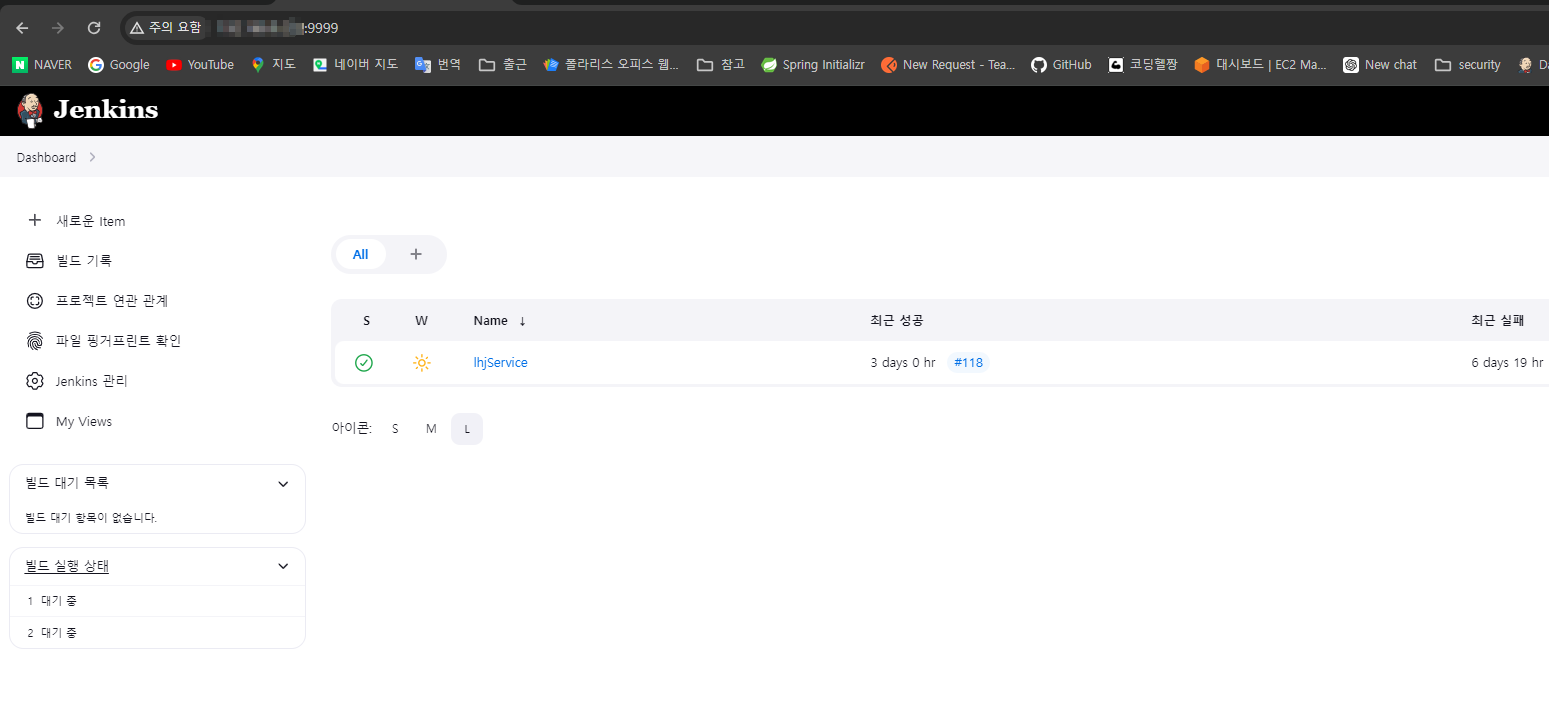
이런 화면이 나올 것이다.
1. Gradle 지정
먼저 본인의 프로젝트가 maven/gradle에 따라 설정을 해주어야 한다.
왼쪽 메뉴의 jenkins관리 - Tools 메뉴를 들어가면 카테고리 중 Gradle installations가 있는데,

name을 gradle로(본인 지정) version을 최신으로 설정했다. -> Maven은 위쪽 카테고리에 있다.
2. Jenkins Location 지정
메인 화면의 jenkins관리 - System 메뉴를 들어가 jenkins url을 지정해줘야한다.
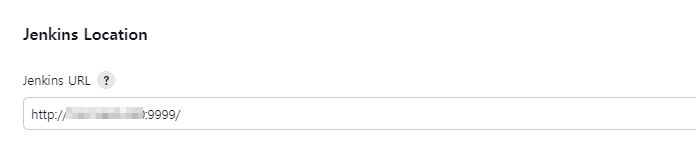
본인의 ip및 jenkins 설치 시 지정한 포트번호를 넣어준다.
3. Credentials 추가
메인 화면의 jenkins관리 - Credentials 에 들어가서 외부와 연결을 해주어야 한다.
나는 깃허브에 프로젝트를 커밋하고 해당 프로젝트를 젠킨스에서 빌드시킬 예정이다.
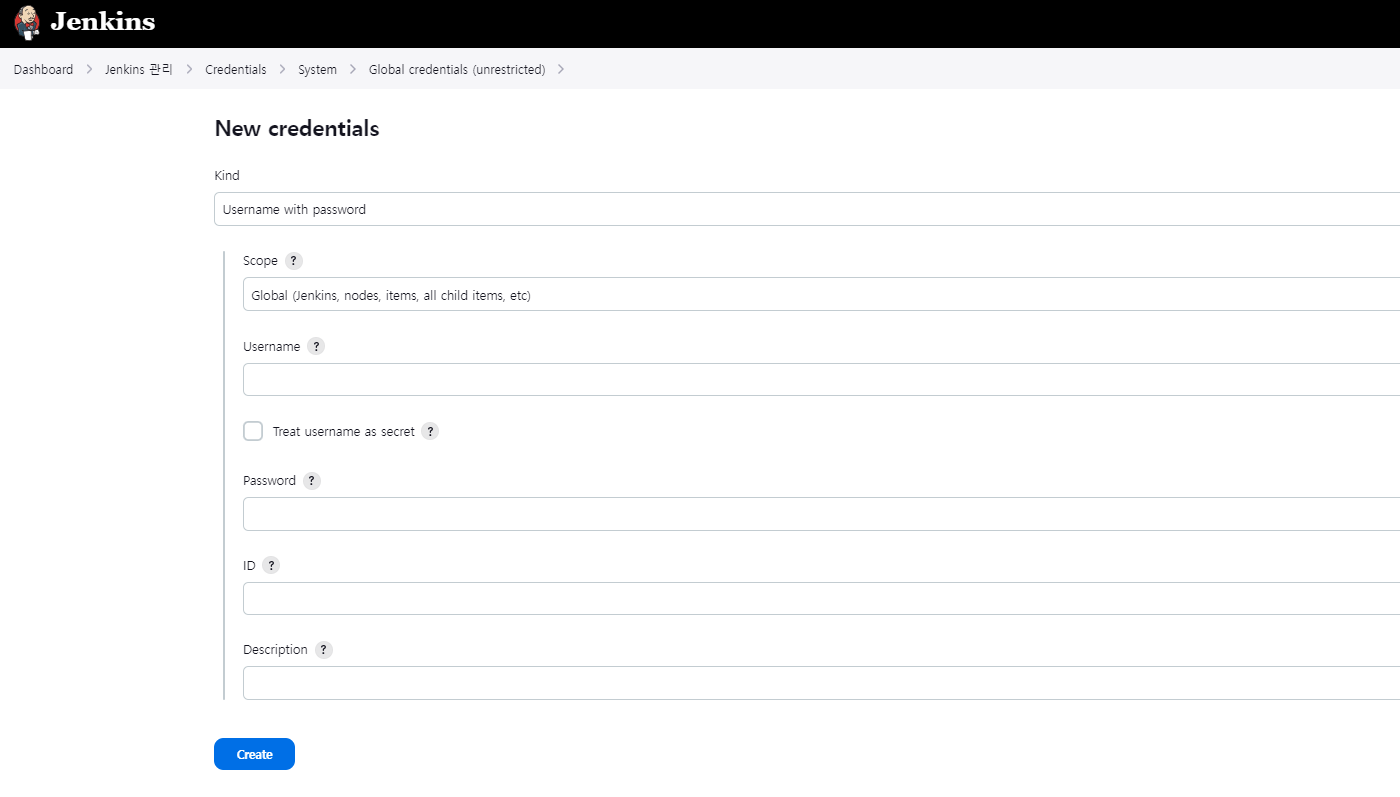
Kind와 Scope는 건드리지 않아도 된다. UserName에는 깃허브 로그인 아이디를, Password는 깃허브 토큰을 넣어주어야 한다.
https://hhyyyjun.tistory.com/114
Git - Github 토큰 생성하기/SourceTree 토큰 인증하기
SSH 키 생성에 이은 토큰 생성 방법이다. 1) 깃허브 프로필 - Setting 2) 메뉴 하단 Developer setting 클릭 3) Personal access tokens 클릭 4) Generate new token 클릭 5) 토큰 생성하기 Note - 생성할
hhyyyjun.tistory.com
깃허브 토큰 생성방법은 여기 참고하자
ID는 프로젝트에서 credentials를 지정할 때 보는 id이다.
4. 새로운 Item
이제 빌드할 Item을 생성할 것이다.
젠킨스 메인의 왼쪽 메뉴에서 ' + 새로운 Item' 을 클릭하면
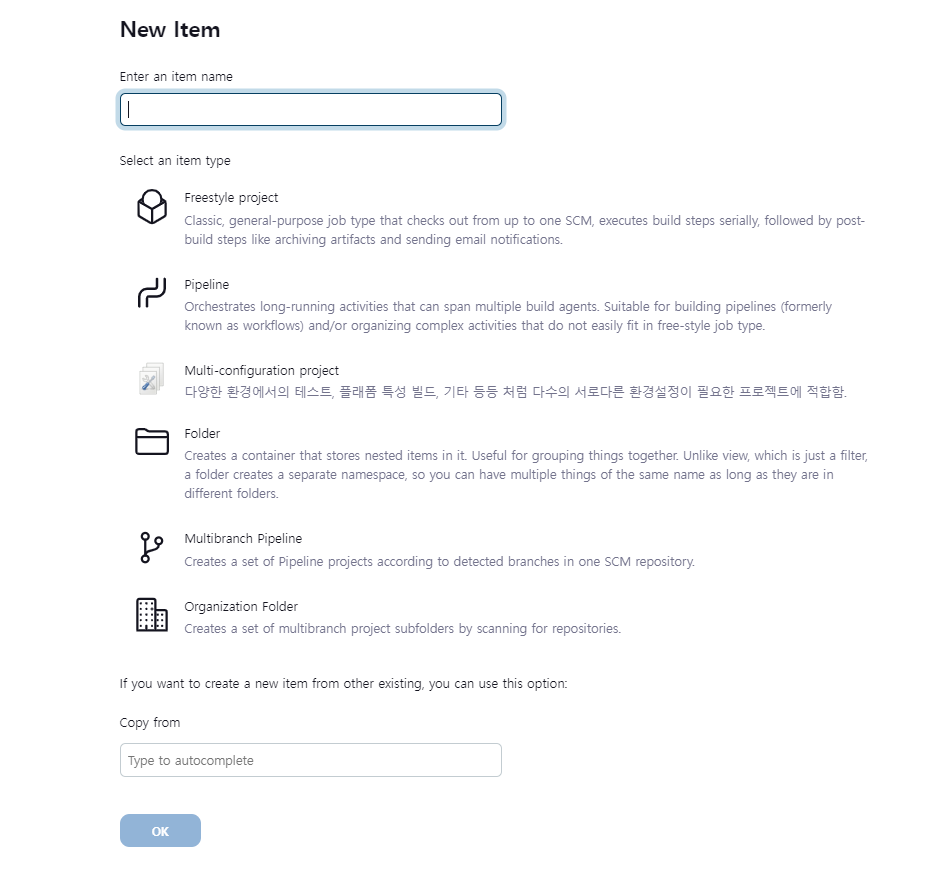
이러한 화면이 나오는데, 프로젝트 명을 작성하고, Freestyle project로 선택하여 생성했다.

생성 시 요렇게 만들어진다.
5. 소스 코드 관리
이제 깃허브와 연동을 시켜야 한다.

내 서비스에서 설정을 들어가면 '소스 코드 관리' 라는 카테고리가 있다.
Repository URL에는 깃허브에 내 프로젝트의 url을 넣어줘야 하는데,
https://[깃허브토큰]@github.com/[내 아이디]/[프로젝트명].git이런 식으로 넣어주어야 한다.(깃허브 토큰 발급은 이전 포스팅에 있음.)
Credentials는 3번에서 추가한 것을 선택해주면 된다.
6. Build Step
소스코드관리를 세팅 후 아래에 Build Step 부분이 있는데, 이 부분은 포스팅 후 추가설명을 넣을 예정이다.
여기서 build step을 추가하는데, Invoke Gradle script와 Excute shell을 추가하였다.

Tasks에는 clean build를 넣었고,
Excute shell에는 gradle에 대한 권한 설정 및 클린 빌드하는 명령어를 넣었다.
이와 같이 설정 후

빌드를 누르면

성공된 표시와 함께
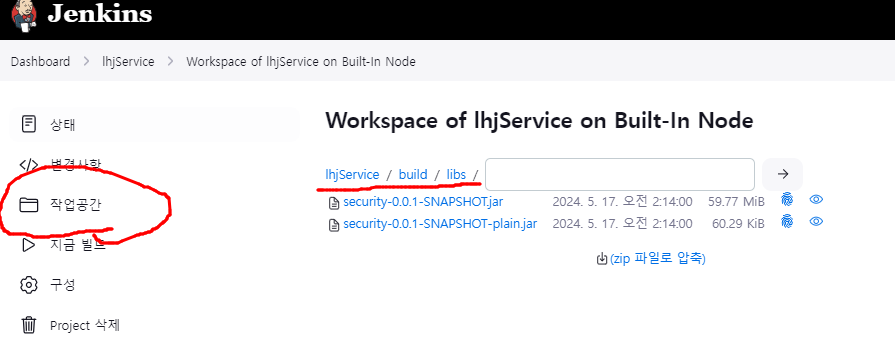
작업 공간에서 내 프로젝트의 build - libs 폴더에 가면 생성된 jar파일을 확인할 수 있다.
'Server > 서버 배포과정' 카테고리의 다른 글
| SpringBoot 프로젝트 서버 배포하기 6 - Jenkins 빌드 시 성공/실패 여부를 Email로 전달하기 (0) | 2024.08.07 |
|---|---|
| SpringBoot 프로젝트 서버 배포하기 5 - Jenkins에서 SSH 설정 및 배포하기 (0) | 2024.08.05 |
| SpringBoot 프로젝트 서버 배포하기 3 - 쉘 스크립트 파일로 서버 실행/끄기 (0) | 2024.05.22 |
| SpringBoot 프로젝트 서버 배포하기 2 - 환경설정을 서버에 세팅 (0) | 2024.05.21 |
| SpringBoot 프로젝트 서버 배포하기 1 - 서버 명령어로 프로젝트 실행 (0) | 2024.05.20 |




댓글